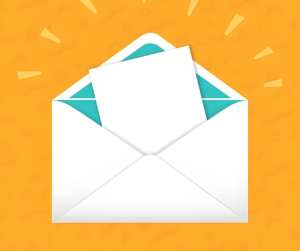Gmail自动化管理
邮件不是洪水猛兽,但缺乏整理的收件箱,绝对是效率的隐形杀手。很多人一打开 Gmail,面对的是堆积如山的未读邮件、无数相似的推广信息和淹没在底部的真正重要通知。焦虑并不是因为邮件太多,而是它们混乱无序。
那么问题来了:我们真的要每天花时间整理这些电子邮件,逐封点击“标记已读”或“移至文件夹”吗?事实上,Gmail 提供的自动化管理能力,早已能让邮箱自我运行、自我分类、自我整洁。
自动化并非技术专属,它是你的数字助理
“自动化”听上去可能带着一点工程师气质,其实它不过是一种让你“少操点心”的方式。谷歌邮箱的自动化管理不是给程序员准备的,而是面向每一个被邮件压得喘不过气的普通用户。
核心概念不过两个词:过滤器(Filters)+ 标签(Labels)。简单讲,它就像一个训练有素的助理,帮你在邮件抵达前就决定好它该去哪里、需不需要你关注、是否重要,甚至是否应该直接删除。
比如:
-
来自你上司的邮件直接打上“重要-工作”标签,置顶显示;
-
所有带“发票”字眼的邮件直接移到“财务资料”分类;
-
来自特定邮件列表的内容标记为“每周阅读”,不干扰日常工作节奏;
-
推广类邮件自动跳过收件箱,定期清理。
这一套逻辑,Gmail 做得悄无声息,却极其精准。你甚至可以不再碰“删除”键,系统已经替你处理干净。
清爽收件箱的构建步骤:先理清你的邮件逻辑
分析你常收到哪些类型的邮件
不动手之前,先动脑。打开你的 Gmail邮箱,查看过去7天或30天的邮件流:
-
哪些是你必须立即阅读或回复的?
-
哪些是需要记录、但暂时不用处理的?
-
哪些可以定期查看,不影响你当天的安排?
-
哪些可以直接归档、甚至无视?
根据这些归类,划出核心邮件、次要邮件、噪音邮件三类。之后,我们用 Gmail 的功能为它们分别定制路线。
用过滤器建立第一道信息防线
点击 Gmail 搜索框旁的小下拉箭头,进入过滤器创建页面。你可以依据以下条件设置:
-
发件人(From)
-
收件人(To)
-
包含的关键词
-
附件情况
-
邮件大小
-
是否包含某标签
然后,设定你希望 Gmail 如何处理这些邮件:
-
应用哪个标签
-
是否跳过收件箱
-
是否标记为已读
-
是否直接删除
-
是否转发至其他邮箱
比如你设置“所有标题包含‘优惠’的邮件直接存入‘促销’标签,并跳过收件箱”,从此,所有电商广告都不会出现在你主要视线范围内。
用标签系统取代传统文件夹
Gmail 没有传统意义的“文件夹”,取而代之的是标签系统。这让一封邮件可以被归入多个“视角”,比如同时打上“项目A”和“客户沟通”标签。这样的设计让你以“多维思维”看待信息,更接近人脑的处理方式。
你可以根据项目名称、客户名、工作周期、内容性质等自定义标签,并在创建过滤器时自动套用。
额外建议:用标签颜色辅助视觉分类,比如:
-
红色:高优先级项目
-
蓝色:例会通知
-
灰色:自动存档信息
-
绿色:财务相关
只需一眼,邮件的类型与重要程度就会显现出来。
Gmail自动化管理 自动化之外
邮件星标系统:给紧急事务划重点
Gmail 支持多种星标(不只是黄色星星),你可以在“设置 → 常规 → 星标”里启用不同样式。通过过滤器,你还可以设定特定邮件自动打上星标。
比如“每周汇报”邮件,每周一自动星标并置顶,防止错过。
Inbox Zero 实践:每天清空收件箱不是幻想
借助自动化规则+标签+过滤器的组合拳,你可以真正做到每天将收件箱“清空”。并不是删除邮件,而是让它们按类型自动存放在其他视图中。
核心思维是:“收件箱”不是邮箱的全部,而是今日待办箱。
-
今天必须处理的邮件留在收件箱
-
其他自动归类、自动延迟、自动跳转
这种“收件箱即代办清单”的方式,是许多 GTD(Getting Things Done)系统倡导者的首选。
Gmail 自动化的高级玩法:扩展工具让效率再次跃升
如果你已经熟练掌握 Gmail 原生功能,以下这些外部工具能带来进一步提升:
-
Sortd:把 Gmail 变成 Trello 风格任务面板,视觉化处理流程。
-
Clean Email:自动整理旧邮件,批量清理不再需要的内容。
-
Zapier/Make(Integromat):邮件抵达后触发跨平台操作,例如自动记录到 Notion、生成待办任务等。
-
Gmail + Google Apps Script:开发自定义自动化脚本,例如定时发送汇总、筛选附件邮件等。
这些工具让 Gmail 成为整个工作流程的一部分,而非信息孤岛。
从无序到高效,一次设定,长期受益
你可以把 Gmail 自动化系统看作一个初期需要精心布局的小型工程,但回报是持久的。设定一次之后,未来几个月甚至几年,你都不必重复枯燥的“标记”“移动”“删除”操作。每一个已读未读、重要不重要的判断,不再由你承担。你的注意力将重新回到真正需要你处理的任务,而不是整理信息。